こんにちは!フリーランスWebディレクター兼エンジニアののせっち@nosecchi01です。
Amazon Workspacesを使ってWindows仮装環境を構築する方法を紹介します。
- ノーコード・ボタンぽちぽちで簡単に構築できる
- Windows環境・特に、Internet Explorerチェックなどに活用可
- 月額利用と、時間利用があり、時間利用は使った分だけ課金される設計
- クラウド環境で動作するため、ローカルの容量を気にしなくてよい。
それではいってみましょう!
Amazon Workspacesとは?
公式の説明は下記です。
Amazon WorkSpaces は、マネージド型でセキュアなサービスとしてのデスクトップ (DaaS) ソリューションです。Amazon WorkSpaces を使うと、Windows または Linux のデスクトップが数分でセットアップでき、すばやくスケールすることで世界中のたくさんの従業員にデスクトップを提供できます。自分が起動した WorkSpaces に対してのみ、月単位または時間単位のいずれかで支払うことができるため、従来のデスクトップやオンプレミスの VDI ソリューションに比べて、費用を削減できます。Amazon WorkSpaces では、ハードウェアのインベントリ、OS バージョンとパッチ、仮想デスクトップインフラストラクチャ (VDI) の複雑な管理作業をなくして、デスクトップ提供戦略を簡素化します。Amazon WorkSpaces では、高速で応答性の高いデスクトップをユーザーが選択し、サポートされているデバイスを使用していつでも、どこからでもアクセスできます。
https://aws.amazon.com/jp/workspaces/
要約すると、
- Amazonが提供するクラウド型デスクトップ
- ボタンぽちぽちで簡単セットアップ
- 月単位または、時間単位での支払いを選択可能
更に、最初のワークスペースを作ってから、2ヶ月間、1ヶ月あたり40時間は無料となっています。
Amazon WorkSpaces では、初めてご利用になるお客様にサービスを無償でお試しいただけるよう、無料利用枠をご提供しています。無料利用枠では、2 つのスタンダードバンドルの WorkSpace を 1 か月あたり合計で最大 40 時間お使いいただけます。これは、1 つめの WorkSpace を作成してから 2 か月間まで有効です。
https://aws.amazon.com/jp/workspaces/
Amazon Workspacesを作成する
めちゃくちゃ簡単です。
Amazon Workspacesのページ(https://aws.amazon.com/jp/workspaces/)へアクセスし、「今すぐAmazon WorkSpacesを始める」をクリック
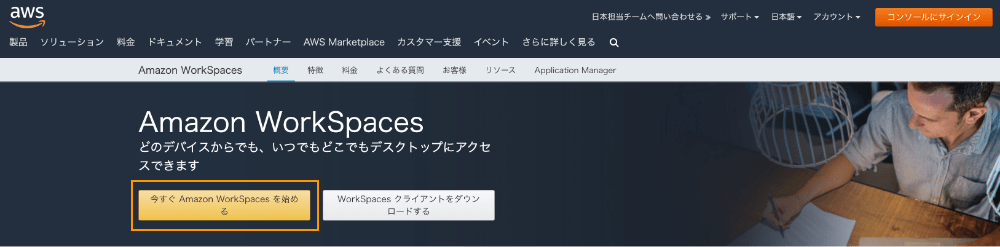
「今すぐ始める」
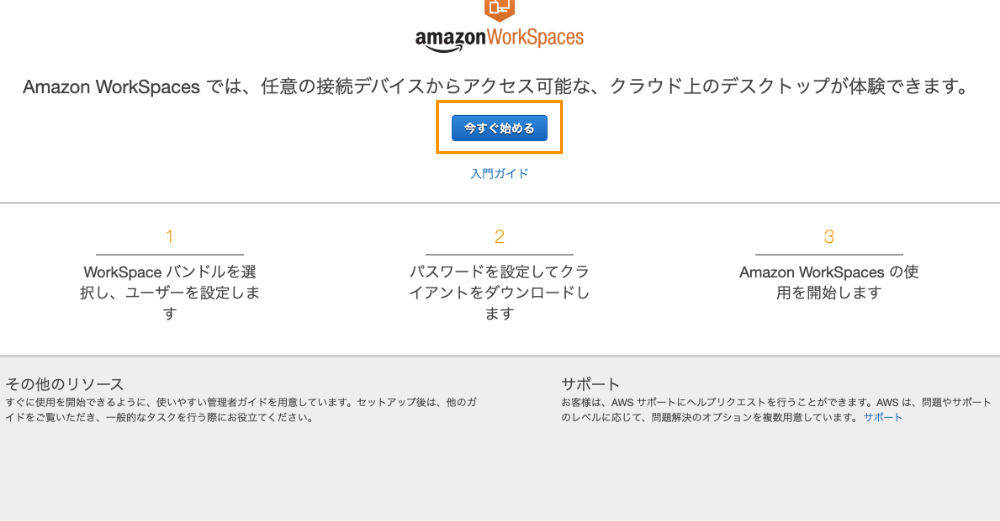
「高速セットアップ」を選択します。
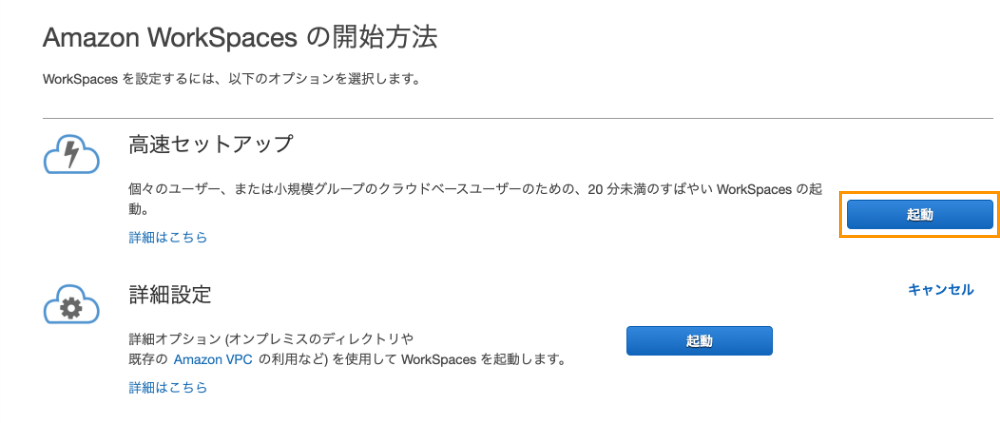
Standard with WIndows 10 で言語はJapanese(日本語)を選択
その後下部の「ユーザーの詳細を入力」で必要項目を入力していきます。
「バンドル」・「言語」はチェックを入れれば自動入力されます。
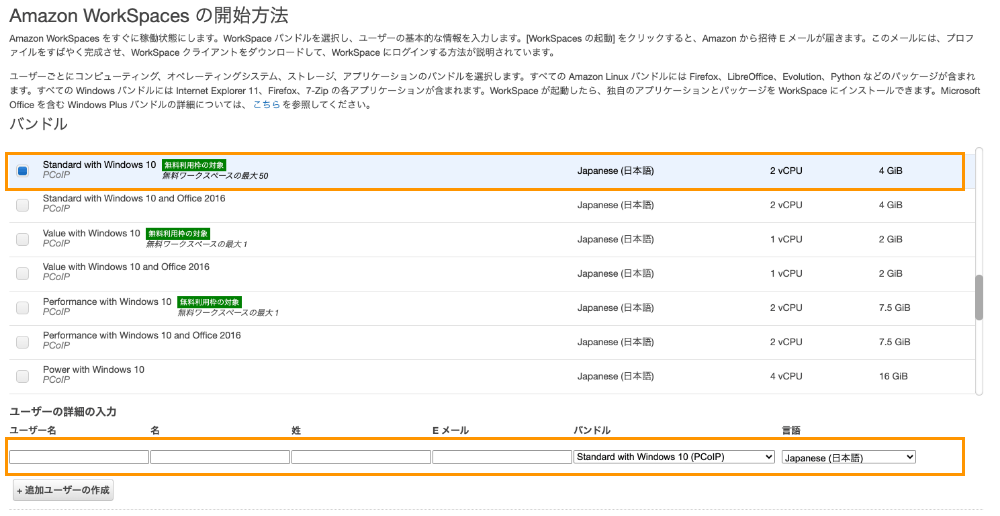
これでほぼ終わりですね。
Emailが届くのでEmailリンクをクリックで承認します。
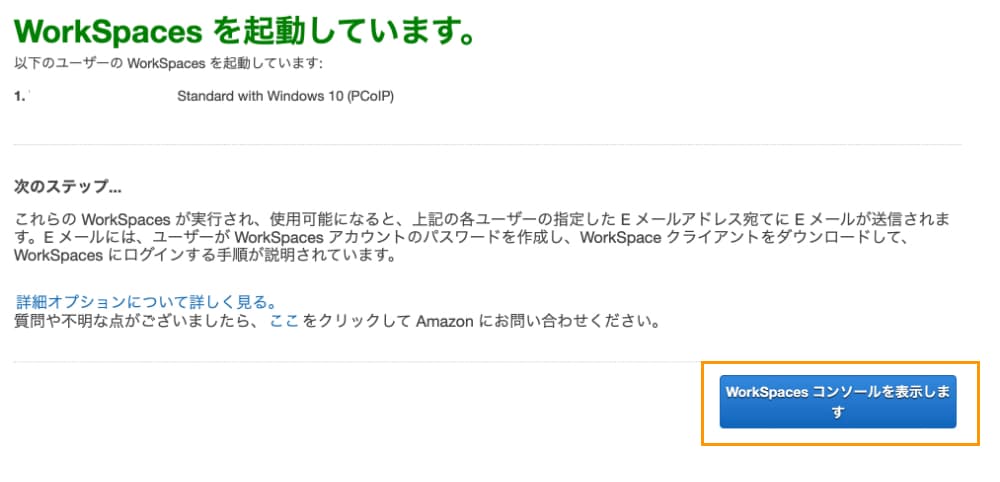
使いたいデバイスのアプリをインストールします。
僕の場合はMacで使いたいのでMacOS Xを選択。
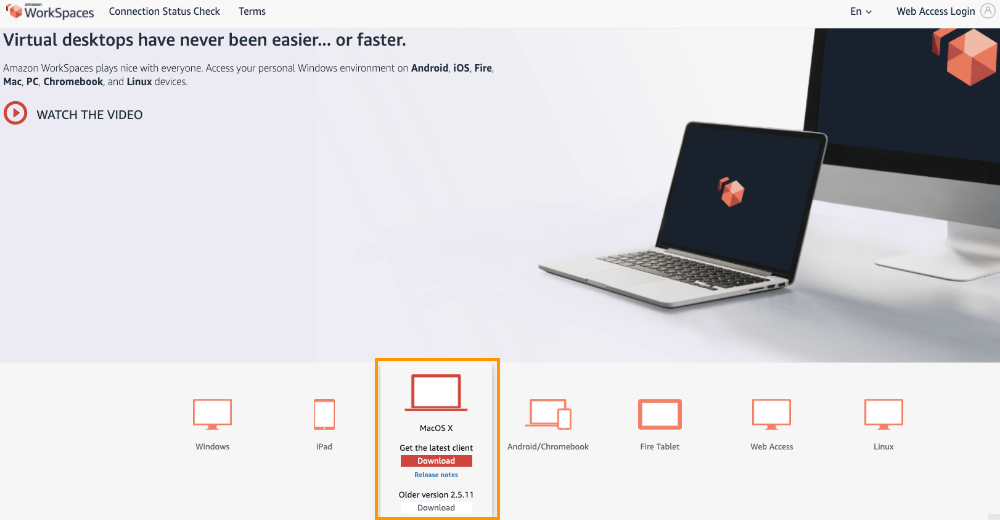
アプリを起動したら、Username, Passwordを入力して、Sign Inします。
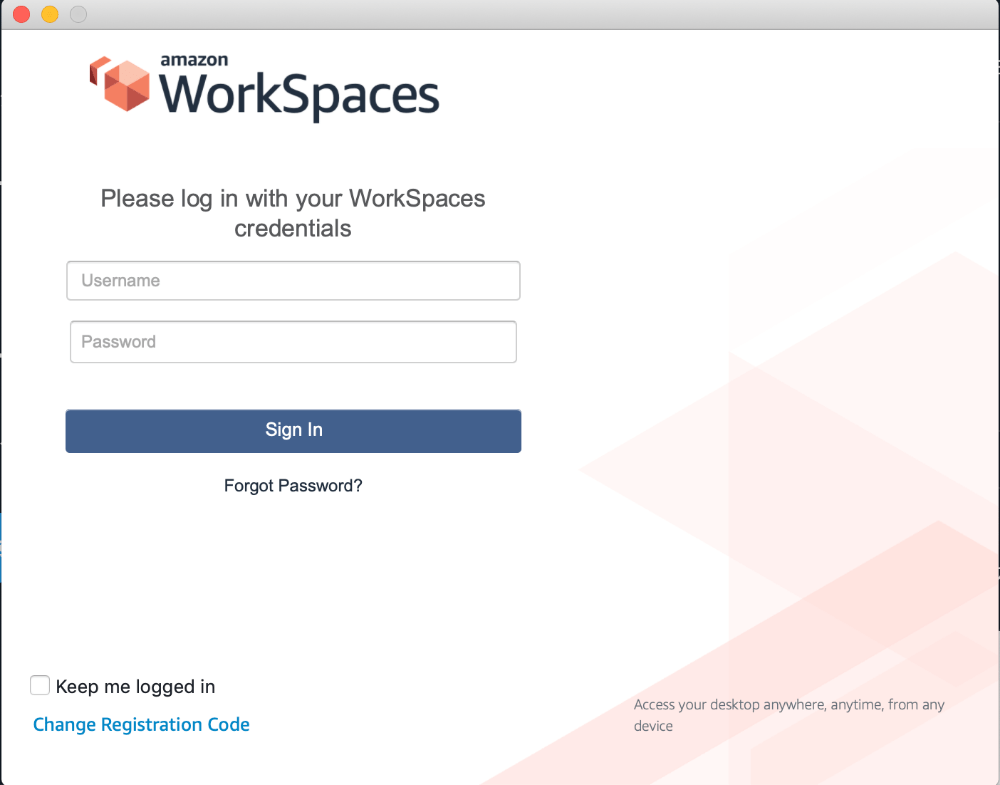
Windowsが起動しました。
簡単すぎですね!
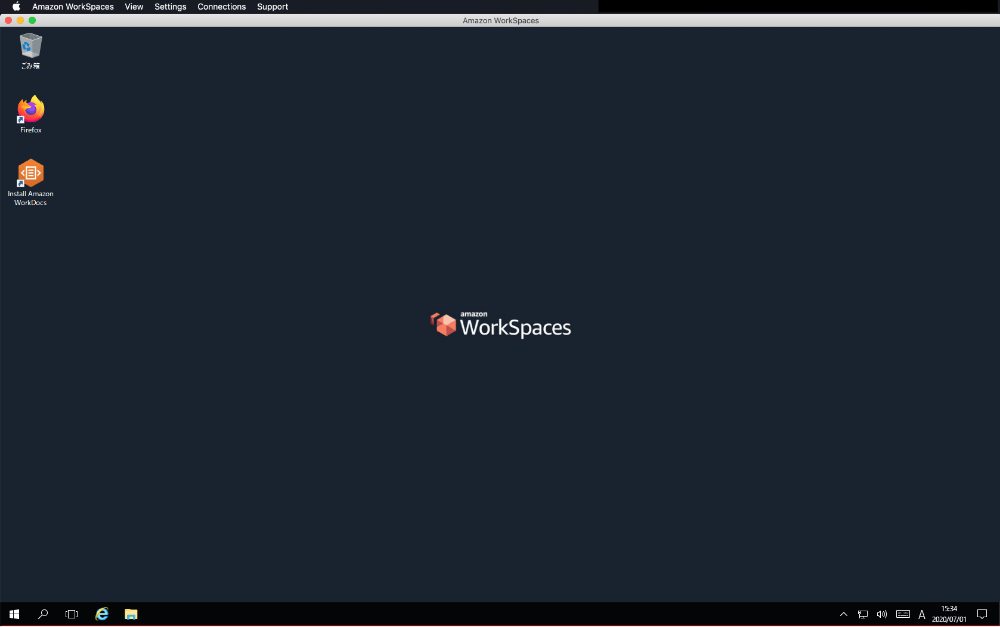
しかも最初からInternet Explorerも入っています。
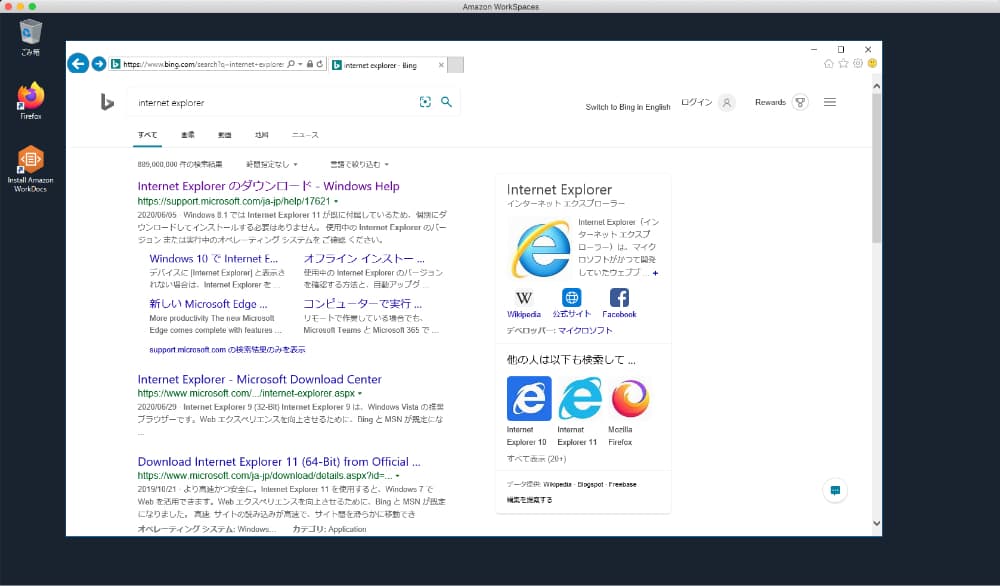
料金体系
こちらに細かく記載があります。(https://aws.amazon.com/jp/workspaces/pricing/)
メニューがありすぎてよくわからないのですが、Windows・スタンダードの項目を見ればよさそうです。
料金体系は2種類あり、月額利用と、時間利用です。
記事執筆時点(2020年7月)では、月額利用:35USD、時間利用:9.75 USD/月+ 0.30 USD/時間となっています。
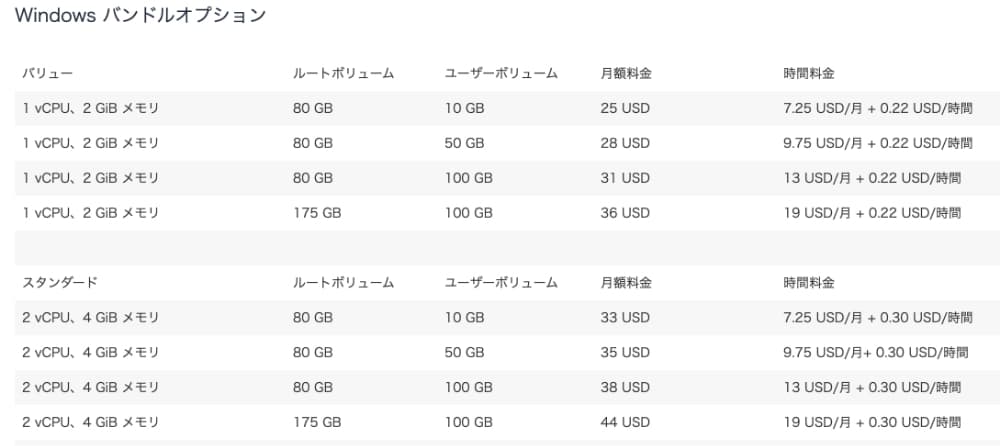
時間利用の場合の費用内訳
月額利用の場合は月々固定料金のためわかりやすいですが、時間料金の場合は、固定でかかる部分と、1時間ごとにかかる部分との2段階構成になっているため注意が必要です。
この辺りは「よくある質問」で料金体系について詳しく記載されているため、ご自身でもよく確認してください。
よくある質問・請求と料金
https://aws.amazon.com/jp/workspaces/faqs/?nc=sn&loc=4
かなり細かく課金方法が設定されているため、詳細はよく読んでいただきたいのですが、僕が要点と感じたのは下記です。
- 1ヶ月間全く使用していなかたっとしても固定料金は発生する。
- 月額利用と時間利用は後から切り替えられる。
- 切り替えが反映されるのは翌月から。
規約が変わるかもしれませんので、ご自身でよくご確認ください。
固定料金は1ヶ月間全く使用していなかったとしても発生する。
Q: Amazon WorkSpaces をある月にまったく使用しなかった場合でも、時間単位の課金に関係する低額の月額料金は課金されますか?
https://aws.amazon.com/jp/workspaces/faqs/?nc=sn&loc=4
はい。選択した Amazon WorkSpaces バンドルに対する低額の月額料金は課金されます。Amazon WorkSpaces の “プラス” バンドルを選択した場合は、ソフトウェアサブスクリプションに対しても課金されます。Amazon WorkSpaces すべての月額料金については、こちらの料金ページを参照してください。
一切使わなくても、月額約10ドル必ず発生するということです。
月額利用と時間利用は後から切り替えられる。
コンソールの下記から切り替え可能。
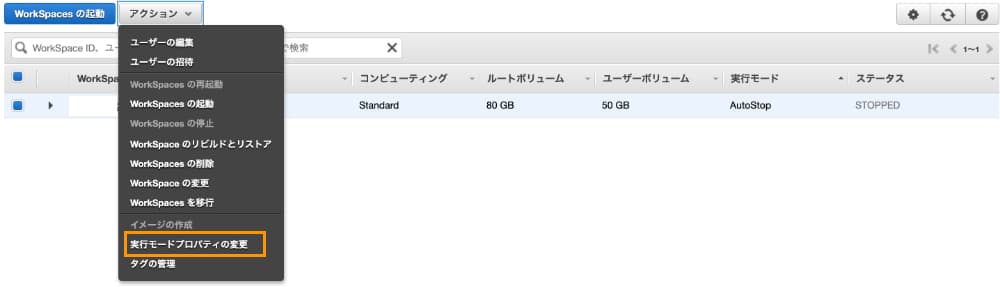
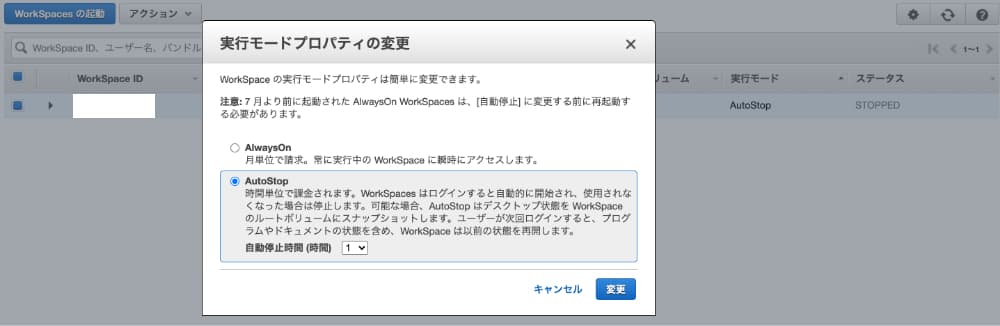
- AlwaysOn・・・月額利用
- AutoStop・・・時間利用(デフォルトでは1時間で自動停止)
まとめ
Windows環境を簡単に構築することができました。
時間料金だとしても、「使わない月でも固定料金は毎月かかってくる」点には注意が必要です。
解説しませんでしたが、料金だけをみた場合Parallels desktopの方が安くなるケースが多いと思うのでご自身の利用状況によって検討してみてください。
2ヶ月間無料で使えるため、まずはサクッと構築して試してみるのもアリです。
